JDK ڈاؤن لوڈ، انسٹال اور کھولیں۔
ہم جاوا ڈویلپمنٹ کٹ یا 'JDK' کو ڈاؤن لوڈ اور پھر انسٹال کرکے شروع کرتے ہیں۔ 'اوریکل' کی آفیشل ویب سائٹ کھولیں اور 'ونڈوز' کے لیے 'جاوا 19' کا انتخاب کریں۔ 'MSI انسٹالر' فائل کے سامنے 'ڈاؤن لوڈ' لنک پر ٹیپ کریں اور اسے مکمل طور پر ڈاؤن لوڈ کرنے کا انتظار کریں۔
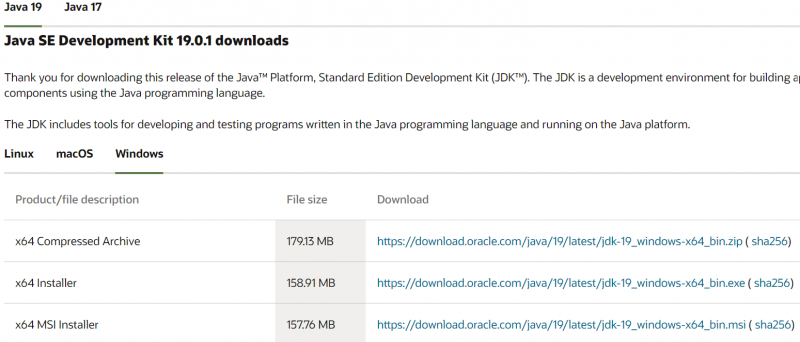
ڈاؤن لوڈ کے بعد، اسے انتظامی حقوق کے ساتھ کھولیں اور ہر قدم پر 'اگلا' بٹن پر ٹیپ کریں۔

جاوا کے لیے ماحولیاتی متغیر سیٹ کریں۔
سسٹم کے ماحول کے متغیرات کی ترتیبات کھولیں اور 'سسٹم متغیرات' سیکشن کو دیکھیں۔ 'JAVA_HOME' متغیر کو منتخب کریں اور 'ترمیم' بٹن پر ٹیپ کریں۔
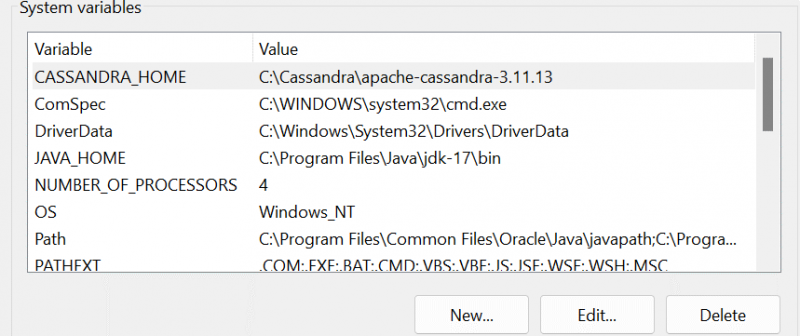
ترمیم ونڈو کے اندر، براؤز کریں اور 'ڈائریکٹری براؤز کریں' بٹن کا استعمال کرتے ہوئے JDK-19 کا راستہ منتخب کریں۔ یقینی بنائیں کہ 'راستہ' متغیر میں بھی وہی راستہ شامل کریں۔
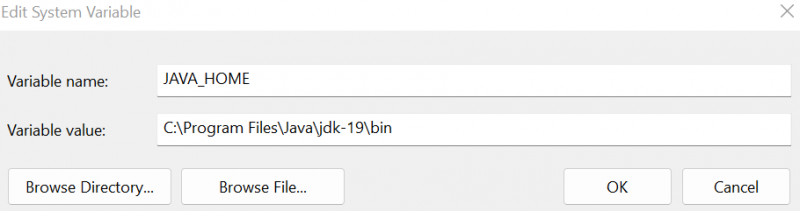
مونگو ڈی بی انسٹال کریں۔
JDK-19 کی تنصیب کے بعد، آپ کو MongoDB کے لیے 'msi' فائل ڈاؤن لوڈ کرنا ہوگی۔ اسے انتظامی حقوق کے ساتھ چلائیں اور اس کے انسٹالیشن وزرڈ کے مراحل پر عمل کریں۔

اس وقت تک انتظار کریں جب تک کہ سسٹم MongoDB کی انسٹالیشن مکمل نہ کر لے پھر اس کے مقامی میزبان کو ترتیب دیں۔

جب آپ کی ونڈوز اسکرین پر MongoDB کمپاس لانچ ہوتا ہے، تو آپ کو 'ڈیٹا بیسز' سیکشن ملے گا جس میں بلٹ ان ڈیٹا بیسز ہوتے ہیں۔ جیسا کہ آپ دیکھ سکتے ہیں، ہم نے ایک 'ٹیسٹ' ڈیٹا بیس بھی بنایا ہے۔
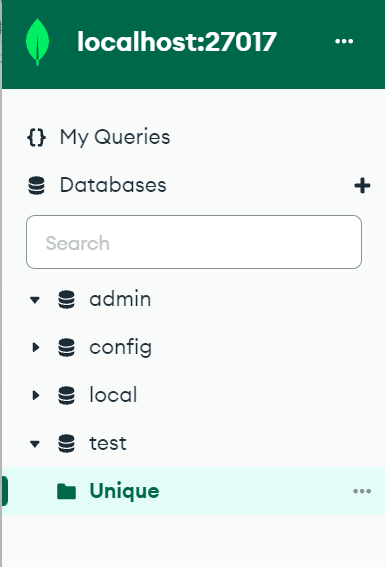
Eclipse IDE انسٹال کریں۔
جاوا ڈویلپمنٹ ماحول 'ایکلیپس IDE' کو ڈاؤن لوڈ اور انسٹال کرنے کی باری ہے۔ اسے تلاش کریں اور اس کی 'exe' فائل کو 'ڈاؤن لوڈ' کریں۔ اس 'exe' فائل کو انسٹال کرنے کے لیے چلائیں۔

انسٹالر کچھ اختیارات دکھاتا ہے۔ 'جاوا ڈویلپرز کے لیے ایکلیپس IDE' کو تھپتھپائیں۔
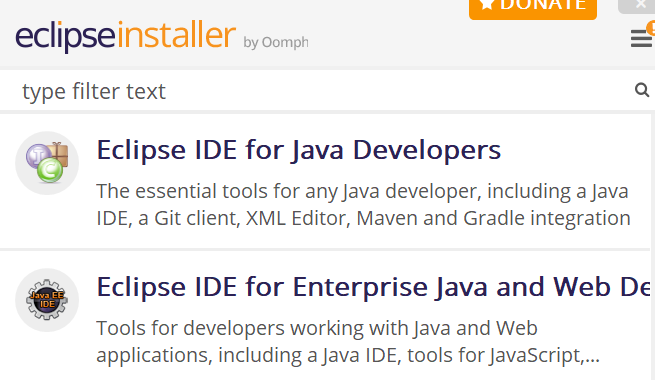
اگلی اسکرین پر 'انسٹال کریں' بٹن کو تھپتھپائیں اور اس کے مکمل طور پر نصب ہونے تک انتظار کریں۔
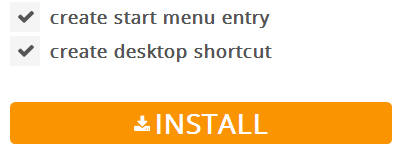
Eclipse میں جاوا پروجیکٹ سیٹ اپ کریں۔
اپنے موجودہ ورک اسپیس کے اندر Eclipse IDE میں 'Mongo' کے نام سے ایک نیا پروجیکٹ بنائیں۔
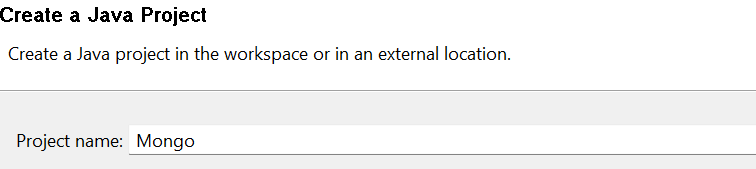
Mongo-Java کنیکٹر ڈرائیور کو ڈاؤن لوڈ کرنا یقینی بنائیں۔

'مونگو' پروجیکٹ اور 'پراپرٹیز' پر دائیں کلک کریں۔ 'جاوا بلڈ پاتھ' سیکشن کے اندر، ایک بیرونی 'JAR' فائل شامل کریں جو MongoDB اور Java کے درمیان کنکشن کے طور پر استعمال ہوتی ہے۔
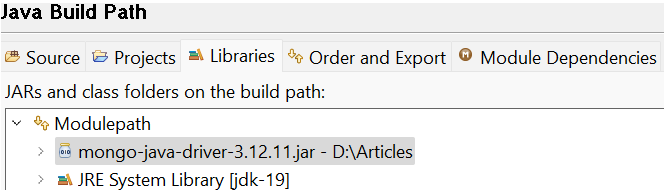
آپ اس کنیکٹر 'جار' فائل کو 'حوالہ دار لائبریریز' کے تحت پیکیج ایکسپلورر سیکشن میں تلاش کر سکتے ہیں۔
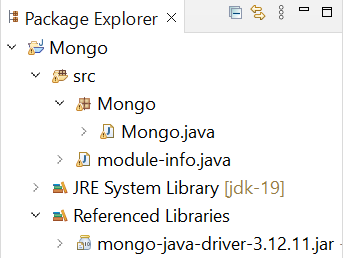
جاوا کوڈ مطلوبہ پیکجز کی درآمد کے ساتھ شروع ہوتا ہے جو ان کے مقصد کے لیے مخصوص ہوتے ہیں جیسے کہ اندراج اور انتخاب وغیرہ۔ اس کے بعد، ہم ایک 'Mongo' جاوا کلاس بناتے ہیں جو اس کے مین() ایگزیکیوشن طریقہ سے شروع ہوتا ہے۔ جاوا کے ساتھ MongoDB کو جوڑنے کا پہلا قدم یہ ہے کہ یہاں شروع کردہ 'MongoClient' کلاس 'mongo' آبجیکٹ کا استعمال کرتے ہوئے ایک MongoDB کلائنٹ کنکشن بنانا ہے۔ اس پر مقامی میزبان کا پتہ اور MongoDB کا پورٹ نمبر بھیجیں۔ MongoCredential کلاس 'c' آبجیکٹ کا اعلان کیا جاتا ہے، 'createCredential' فنکشن کے ذریعے صارفین سے اسناد لے کر۔
پہلی دلیل جو یہ لیتی ہے وہ 'صارف نام' کی نمائندگی کرتی ہے۔ دوسرا ڈیٹا بیس کے عنوان کی نمائندگی کرتا ہے۔ اور تیسری دلیل پاس ورڈ ہے جسے کریکٹر اری میں تبدیل کرنے کی ضرورت ہے۔ 'MongoDB' کلائنٹ سے کنکشن کے بعد، println() سٹیٹمنٹ کامیاب کنکشن کا پیغام دکھاتا ہے۔ اب وقت آگیا ہے کہ 'مونگو ڈیٹابیس' کلاس کے 'db' آبجیکٹ میں نیا تخلیق کردہ 'Mongo' ڈیٹا بیس حاصل کریں MongoDB کلائنٹ سے 'mongo' ڈیٹا بیس آبجیکٹ استعمال کرتے ہوئے getDatabase() فنکشن کو کال کرکے، اسے ڈیٹا بیس کے نام کے طور پر پاس کریں۔ اس کے بعد، ہم 'مونگو' ڈیٹا بیس کے اندر 'mongoCollection' کلاس کے getCollection() طریقہ استعمال کرتے ہوئے ایک نیا 'Data' مجموعہ بناتے ہیں اور اسے 'col' آبجیکٹ میں محفوظ کرتے ہیں۔ اگلا 'println' بیان کامیابی کا پیغام دکھاتا ہے۔
ہم 'دستاویز' کلاس کا استعمال کرتے ہوئے 'ڈیٹا' جمع کرنے کے لیے دو دستاویزی قسم کے ریکارڈ بناتے ہیں۔ دو اشیاء، 'doc1' اور 'doc2'، داخل کیے جانے والے دو دستاویز کی قسم کے ریکارڈ کی نمائندگی کرتی ہیں۔ 'ضمیمہ' فنکشن کے ذریعے ہر ریکارڈ میں کل 4 فیلڈز جوڑے جاتے ہیں۔ اب جب کہ دستاویزات تیار ہیں، ہم اس کی 'ArrayList' سپر کلاس کے ساتھ 'List' کلاس کا استعمال کرتے ہوئے دستاویز کی قسم کی فہرست 'l' بناتے ہیں۔ add() فنکشن کو 'doc1' اور 'doc2' دونوں دستاویزات کو فہرست 'l' میں شامل کرنے کے لیے کہا جاتا ہے کیونکہ MongoDB قدروں کو ایک صف کی فہرست کی شکل میں لیتا ہے۔
فہرست 'l' کو 'insertMany' فنکشن کا استعمال کرتے ہوئے 'col' مجموعہ میں داخل کیا جاتا ہے۔ FindIterable 'iter' کلاس آبجیکٹ ڈیٹا بیس سے 'find' فنکشن کے ذریعے جمع کرتا ہے جیسا کہ ہم MongoDB میں کرتے ہیں۔ آخر میں، ان ریکارڈز کو ظاہر کرنے کے لیے جو ابھی ڈیٹا بیس میں شامل کیے گئے تھے، ہم Iterator 'iter' کلاس آبجیکٹ کا استعمال کرتے ہیں جو کہ ریکارڈز کو اعادہ کرتا ہے۔ جبکہ لوپ hasNext() کا استعمال کرتے ہوئے کنسول پر ڈسپلے کرنے کے لیے اگلے اگلے ریکارڈ کو چیک کرتا ہے۔ () افعال، نتیجتاً۔
پیکیج مونگو ;importcom. mongodb . کلائنٹ . قابل تلافی تلاش کریں۔ ;
importcom. mongodb . کلائنٹ . مونگو کلیکشن ;
importcom. mongodb . کلائنٹ . مونگو ڈیٹا بیس ;
درآمد استعمال . ArrayList ;
درآمد استعمال . تکرار کرنے والا ;
درآمد استعمال . فہرست ;
importorg. bson . دستاویز ;
importcom. mongodb . مونگو کلائنٹ ;
importcom. mongodb . MongoCredential ;
عوامی کلاس مونگو {
publicstaticvoidmain ( Stringargs [ ] ) {
MongoClientmongo = newMongoClient ( 'لوکل ہوسٹ' ، 27017 ) ;
MongoCredentialc ;
c = MongoCredential. Credential بنائیں ( 'سعید' ، 'منگو' ، '' . چاراررے کو ( ) ) ;
سسٹم . باہر . پرنٹ ایل این ( 'MongoDB سے کامیابی کے ساتھ جڑ گیا!' ) ;
MongoDatabasedb = منگو ڈیٹا بیس حاصل کریں۔ ( 'منگو' ) ;
منگو کلیکشن کول = ڈی بی حاصل مجموعہ ( 'ڈیٹا' ) ;
سسٹم . باہر . پرنٹ ایل این ( 'ڈیٹا کا مجموعہ بن گیا!' ) ;
دستاویز دستاویز 1 = نئی دستاویز ( 'میک اپ برانڈ' ، 'ہدا بیوٹی' ) . شامل کریں ( 'قیمت' ، 10000 ) . شامل کریں ( 'مقدار' ، 100 ) . شامل کریں ( 'ملک' ، 'امریکہ' ) ;
دستاویز دستاویز 2 = نئی دستاویز ( 'میک اپ برانڈ' ، 'نارس' )
. شامل کریں ( 'قیمت' ، 86000 ) . شامل کریں ( 'مقدار' ، 560 ) . شامل کریں ( 'ملک' ، 'UAE' ) ;
فہرست = newArrayList ( ) ;
l شامل کریں ( دستاویز 1 ) ;
l شامل کریں ( دستاویز 2 ) ;
کرنل بہت سے داخل کریں ( l ) ;
فائنڈ ایٹر ایبلائٹر = کرنل مل ( ) ;
اندرونی = ایک ;
تکرار کرنے والا = iter تکرار کرنے والا ( ) ;
جبکہ ( میں. ہے اگلا ( ) ) {
سسٹم . باہر . پرنٹ ایل این ( میں. اگلے ( ) ) ;
n ++;
} } }
Eclipse IDE میں پچھلے جاوا کوڈ کو چلانے کے بعد، ہمیں مندرجہ ذیل منسلک آؤٹ پٹ ملتا ہے۔ یہ ظاہر کرتا ہے کہ MongoDB اور Java کے درمیان نہ صرف کنکشن قائم ہوا ہے بلکہ مجموعہ تخلیق اور ڈسپلے بھی ہوتا ہے۔
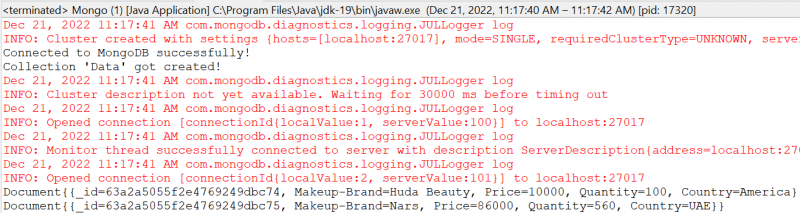
MongoDB کمپاس پر تصدیق
اس بات کی تصدیق کرنے کے لیے کہ کنکشن قائم ہو گیا ہے اور کلیکشن کامیابی کے ساتھ شامل ہو گیا ہے، اپنا MongoDB کمپاس کھولیں، مقامی میزبان کو ریفریش کریں، اور 'ڈیٹا بیس' سیکشن میں جائیں۔ 'مونگو' ڈیٹا بیس وہاں ظاہر ہوتا ہے جیسا کہ منسلک تصویر میں دکھایا گیا ہے۔ 'مونگو' ڈیٹا بیس کو پھیلانے کے بعد اس کے اندر 'ڈیٹا' جمع کرنے سے، ہمیں وہ دو ریکارڈ ملتے ہیں جو ہم نے شامل کیے ہیں۔ آپ اسی طرح MongoDB CLI کا استعمال کرتے ہوئے اسے چیک کر سکتے ہیں۔

نتیجہ
یہ مضمون ہر وہ چیز ظاہر کرتا ہے جس کی آپ کو جاوا ماحول جیسے Eclipse IDE کے ساتھ MongoDB کے کنیکٹیویٹی کے لیے ضرورت ہے۔ اگرچہ لاگو کیا جانے والا ہر قدم اہم ہے، لیکن 'جار' فائل کا استعمال ضروری ہے، یعنی 'مونگو-جاوا-ڈرائیور'۔ پروجیکٹ کے 'جاوا بلڈ پاتھ' میں اس فائل کو استعمال کیے بغیر، آپ جاوا کے ساتھ MongoDB سے رابطہ قائم کرنے سے قاصر ہوں گے چاہے آپ اس گائیڈ میں باقی تمام اقدامات انجام دیں۔